4月26日,Ubuntu 18.04 LTS 长期支持版终于发布,随之发布的也包含官方支持的多种flavors,包含 Ubuntu Mate, Ubuntu Budgie, Kubuntu, Lubuntu, XUbuntu。之前尝试过多种Linux版本,但个人喜欢Budgie,所以将记录在Budgie上的配置过程,估计也可直接用于其他18.04版本的Ubuntu分支。
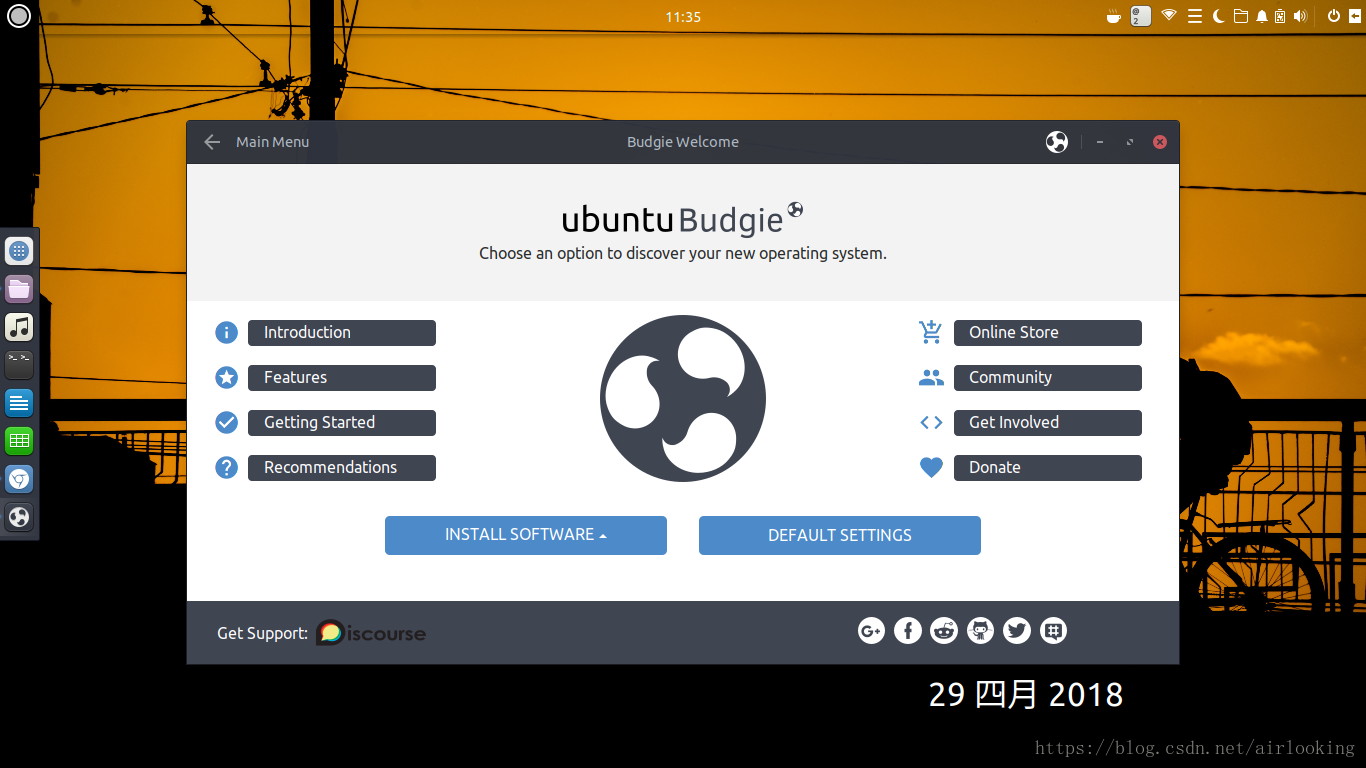
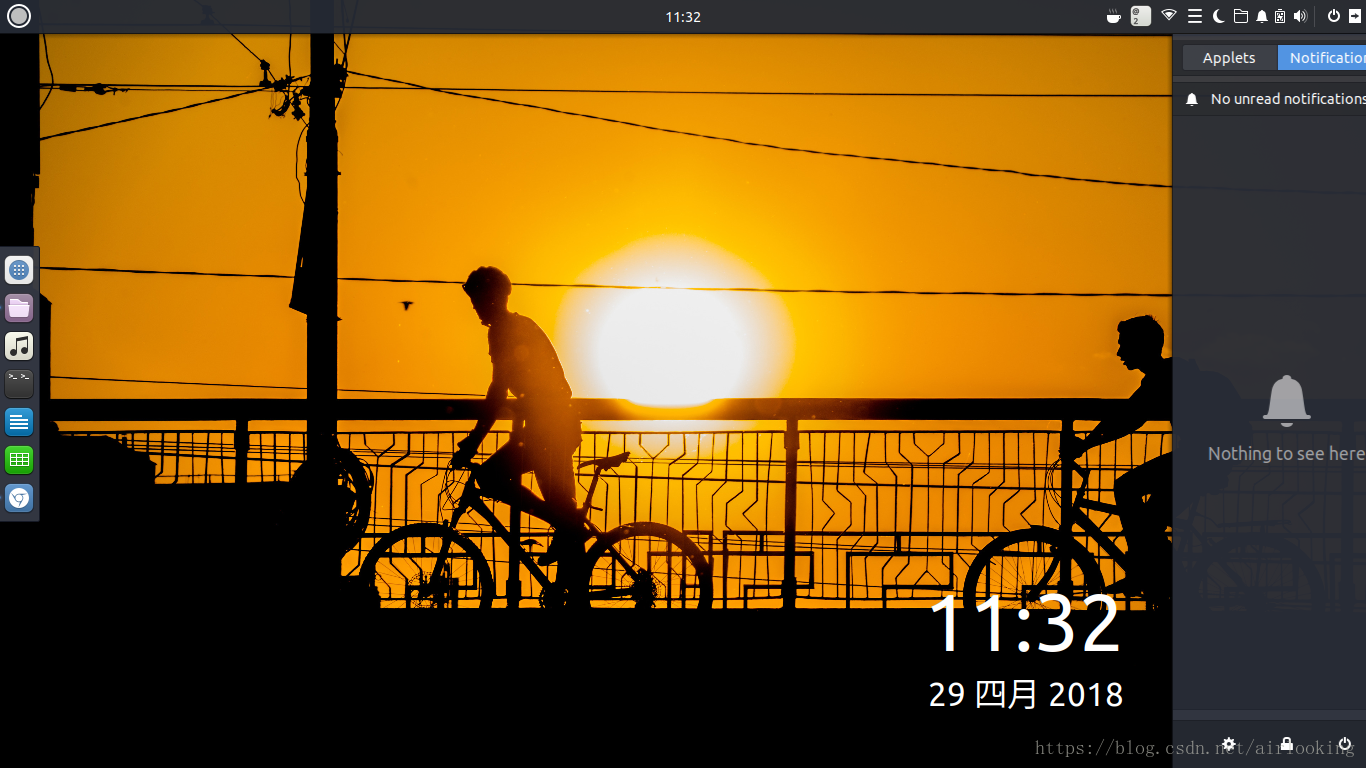
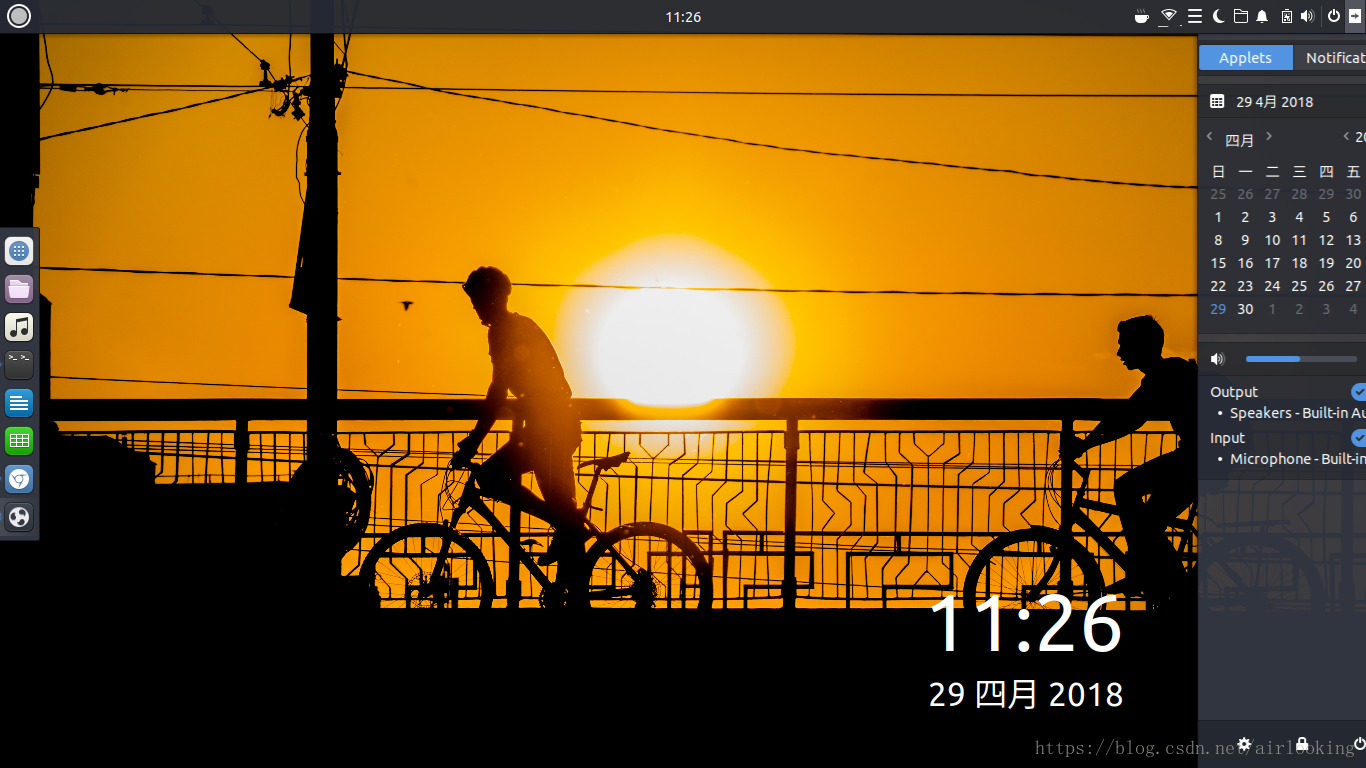
由于Ubuntu 18.04 刚发布,很多需要的软件无法在第一时间获得更新,比如搜狗输入法和ss-qt5,以及CUDA等官方还未提供正式版本,但又是平常需要的软件和环境,所以今天就记录一下如何安装必备上网/输入法/以及深度学习环境的过程,这也是我从刚安装好系统到可实现正常研究需要的完成流程。
安装配置的内容如下:
- 1. 校园网锐捷 & ss-qt5
- 2. 服务器本地密匙权限设置问题 & 浏览器插件SwithyOmega配置
- 3. 谷歌中文输入法
- 4. Nvidia Driver 安装
- 5. CUDA 9.1
- 6. cuDNN 7.1
- 7. Python2 / Python 3 配置
- 8. Python2 / Python 3 分别安装 Pytorch 0.4.0
1. 上网工具—校园网锐捷 和 ss-qt5
1.1 锐捷
所有文件都在rjsupplicant文件夹下,先使用sudo apt install net-tools安装查看网卡的命令,然后用 ifconfig 查看有线网卡。
sudo chmod a+x rjsupplicant/
sudo ./rjsupplicant/rjsupplicant.sh -a 1 -d 0 -n 网卡端口 -u 学号 -p 密码使用alias创建新命令,在terminal输入sudo gedit ./.bashrc,然后把下面的代码放到文件里:
alias ruijie='sudo /home/username/rjsupplicant/rjsupplicant.sh -a 1 -d 0 -n 网卡端口 -u 学号 -p 密码保存后source ./.bashrc生效,以后就直接输入ruijie就可以上网。
1.2 ss-qt5
配置了自己的服务器,上谷歌学术和youtube 都需要ss-qt5,可能Ubuntu 16.04 和其他版本都有很多直接的安装方法,但是Ubuntu 18.04暂时还没有,所以使用官方提供的通用ApppImage文件来使用。在Github上下载Shadowsocks-Qt5-3.0.0-x86_64.AppImage文件,然后通过下面的命令就可运行出ss-qt5的界面。
sudo chmod a+x ./Shadowsocks-Qt5-3.0.0-x86_




 本文详细记录了在Ubuntu Budgie 18.04上配置校园网、设置SSH密钥、安装谷歌中文输入法、Nvidia驱动、CUDA 9.1、cuDNN 7.1、Python2/3环境以及Pytorch 0.4.0的步骤。同时,还解决了桌面卡死等问题。
本文详细记录了在Ubuntu Budgie 18.04上配置校园网、设置SSH密钥、安装谷歌中文输入法、Nvidia驱动、CUDA 9.1、cuDNN 7.1、Python2/3环境以及Pytorch 0.4.0的步骤。同时,还解决了桌面卡死等问题。
 最低0.47元/天 解锁文章
最低0.47元/天 解锁文章

















 4166
4166










